Insights de rótulo de confidencialidade sobre seus dados no Microsoft Purview
Importante
Para clientes que usam o novo Portal do Microsoft Purview, em 10 de outubro esse recurso passará de sua localização atual no portal para dentro do Catálogo de Dados. Para obter mais informações, confira esta documentação.
Este guia de instruções descreve como acessar, exibir e filtrar insights de segurança fornecidos por rótulos de confidencialidade aplicados aos seus dados.
As fontes de dados com suporte incluem: ARMAZENAMENTO DE BLOBS DO AZURE, Azure Data Lake Storage (ADLS) GEN 1, Azure Data Lake Storage (ADLS) GEN 2, SQL Server, banco de dados SQL do Azure, Instância Gerenciada de SQL do Azure, buckets do Amazon S3, bancos de dados RDS da Amazon (versão prévia pública), Power BI
Neste guia de instruções, você aprenderá a:
- Inicie sua conta do Microsoft Purview no Azure.
- Exibir insights de rotulagem de confidencialidade em seus dados
- Detalhar para obter mais detalhes de rotulagem de confidencialidade em seus dados
Pré-requisitos
Antes de começar a Insights do Patrimônio de Dados do Microsoft Purview, verifique se você concluiu as seguintes etapas:
Configure seus recursos do Azure e preencha as contas relevantes com dados de teste
Rótulos de confidencialidade estendidos para ativos no Mapa de Dados do Microsoft Purview e criaram ou selecionaram os rótulos que você deseja aplicar aos seus dados.
Configure e conclua uma verificação nos dados de teste em cada fonte de dados. Para obter mais informações, consulte Gerenciar fontes de dados no Microsoft Purview e Criar um conjunto de regras de verificação.
Entrou no Microsoft Purview com uma conta com uma função de Leitor de Dados ou Curador de Dados.
Para obter mais informações, consulte Gerenciar fontes de dados no Microsoft Purview e rotular automaticamente seus dados no Microsoft Purview.
Usar Insights do Patrimônio de Dados do Microsoft Purview para rótulos de confidencialidade
As classificações são semelhantes às marcas de assunto e são usadas para marcar e identificar dados de um tipo específico encontrado em seu patrimônio de dados durante a verificação.
Os rótulos de confidencialidade permitem que você declare o quão confidenciais determinados dados estão em sua organização. Por exemplo, um nome de projeto específico pode ser altamente confidencial em sua organização, enquanto esse mesmo termo não é confidencial para outras organizações.
As classificações são correspondentes diretamente, como um número de segurança social, que tem uma classificação de Número da Previdência Social.
Por outro lado, os rótulos de confidencialidade são aplicados quando uma ou mais classificações e condições são encontradas juntas. Nesse contexto, as condições referem-se a todos os parâmetros que você pode definir para dados não estruturados, como proximidade com outra classificação e % de confiança.
Insights do Patrimônio de Dados do Microsoft Purview usa as mesmas classificações, também conhecidas como tipos de informações confidenciais, como aquelas usadas com aplicativos e serviços do Microsoft 365. Isso permite que você estenda seus rótulos de confidencialidade existentes para ativos no mapa de dados.
Observação
Depois de examinar seus tipos de origem, dê ao Insights de rotulagem de confidencialidade algumas horas para refletir os novos ativos.
Para exibir insights de rotulagem de confidencialidade:
Acesse a home page do Microsoft Purview .
Na página Visão geral , na seção Introdução , selecione o bloco Iniciar conta do Microsoft Purview .
No Microsoft Purview, selecione o item de menu Do Data Estate Insights
 à esquerda para acessar sua área do Data Estate Insights .
à esquerda para acessar sua área do Data Estate Insights .Na área Insights
 do Data Estate, selecione Rótulos de confidencialidade para exibir o relatório de insights de rotulagem de confidencialidade do Microsoft Purview.
do Data Estate, selecione Rótulos de confidencialidade para exibir o relatório de insights de rotulagem de confidencialidade do Microsoft Purview.Observação
Se este relatório estiver vazio, talvez você não tenha estendido seus rótulos de confidencialidade para Mapa de Dados do Microsoft Purview. Para obter mais informações, consulte Rotulagem no Mapa de Dados do Microsoft Purview.
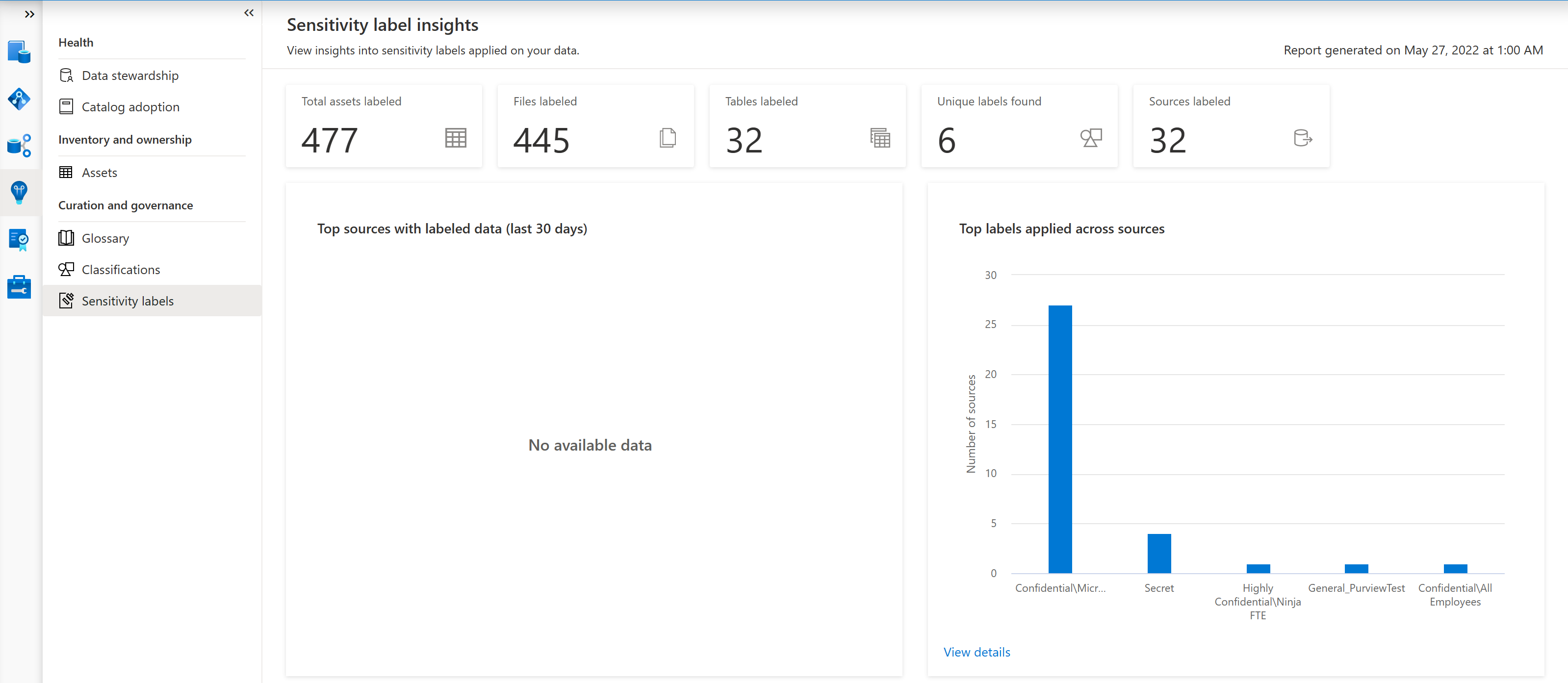
A página de insights de rotulagem de confidencialidade main exibe as seguintes áreas:
Área Descrição Visão geral das fontes com rótulos de confidencialidade Exibe blocos que fornecem:
- O número de assinaturas encontradas em seus dados.
- O número de rótulos de confidencialidade exclusivos aplicados em seus dados
- O número de fontes com rótulos de confidencialidade aplicados
- O número de arquivos e tabelas encontrados com rótulos de confidencialidade aplicadosPrincipais fontes com dados rotulados (últimos 30 dias) Mostra a tendência, nos últimos 30 dias, do número de fontes com rótulos de confidencialidade aplicados. Principais rótulos aplicados entre fontes Mostra os principais rótulos aplicados em todos os recursos de dados do Microsoft Purview. Rótulos principais aplicados em arquivos Mostra os principais rótulos de confidencialidade aplicados aos arquivos em seus dados. Rótulos principais aplicados em tabelas Mostra os principais rótulos de confidencialidade aplicados a tabelas de banco de dados em seus dados. Atividade de rotulagem Exibe grafos separados para arquivos e tabelas, cada um mostrando o número de arquivos ou tabelas rotulados no período selecionado.
Padrão: 30 dias
Selecione o filtro Tempo acima dos grafos para selecionar um período de tempo diferente a ser exibido.
Detalhamento de insights de rotulagem de confidencialidade
Em qualquer um dos seguintes grafos de insights de rotulagem de confidencialidade , selecione o link Exibir mais para detalhar para obter mais detalhes:
- Principais rótulos aplicados entre fontes
- Rótulos principais aplicados em arquivos
- Rótulos principais aplicados em tabelas
- Atividade de rotulagem > Rotulada de dados
Por exemplo:
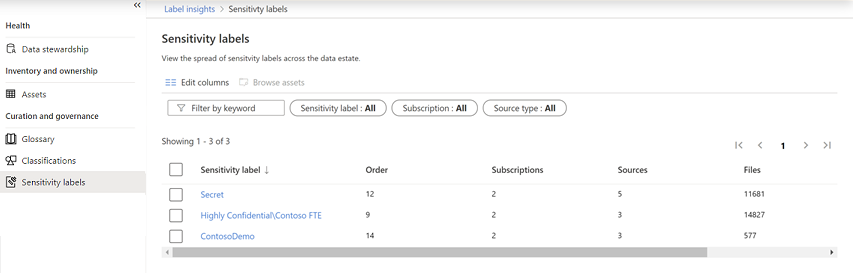
Faça qualquer um dos seguintes procedimentos para saber mais:
| Opção | Descrição |
|---|---|
| Filtrar seus dados | Use os filtros acima da grade para filtrar os dados mostrados, incluindo o nome do rótulo, o nome da assinatura ou o tipo de origem. Se você não tiver certeza do nome exato do rótulo, poderá inserir parte ou todo o nome na caixa Filtrar por palavra-chave. |
| Classificar a grade | Selecione um cabeçalho de coluna para classificar a grade por essa coluna. |
| Editar colunas | Para exibir mais ou menos colunas em sua grade, selecione Editar Colunas e selecione as colunas que você deseja exibir ou alterar a ordem. e selecione as colunas que você deseja exibir ou alterar a ordem. Selecione um cabeçalho de coluna para classificar a grade por essa coluna. |
| Detalhar ainda mais | Para detalhar um rótulo específico, selecione um nome na coluna Rótulo de confidencialidade para exibir o relatório Rótulo por origem . Este relatório exibe dados do rótulo selecionado, incluindo o nome de origem, o tipo de origem, a ID da assinatura e os números de arquivos e tabelas classificados. |
| Procurar ativos | Para navegar pelos ativos encontrados com um rótulo ou fonte específico, selecione um ou mais rótulos ou fontes, dependendo do relatório que você está exibindo e selecione Procurar ativos acima dos filtros. acima dos filtros. Os resultados da pesquisa exibem todos os ativos rotulados encontrados para o filtro selecionado. Para obter mais informações, consulte Pesquisar o Catálogo de Dados do Microsoft Purview. |
Integração de rótulo de confidencialidade com Proteção de Informações do Microsoft Purview
Fechar a integração com Proteção de Informações do Microsoft Purview significa que você tem maneiras diretas de estender a visibilidade do seu patrimônio de dados e classificar e rotular seus dados.
Para que os rótulos de confidencialidade sejam estendidos aos seus ativos no mapa de dados, você deve ativar ativamente essa funcionalidade no portal de conformidade do Microsoft Purview.
Para obter mais informações, consulte Como aplicar automaticamente rótulos de confidencialidade aos seus dados no Mapa de Dados do Microsoft Purview.
Próximas etapas
Saiba como usar o Data Estate Insights com fontes abaixo: